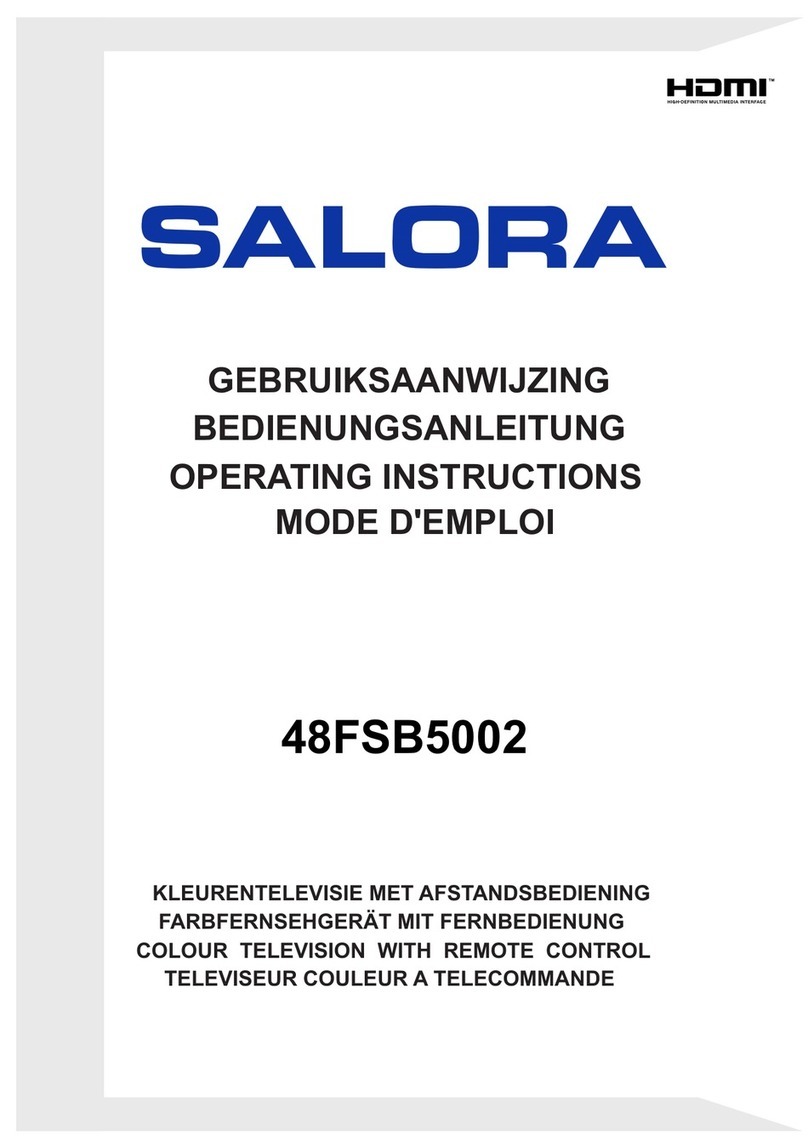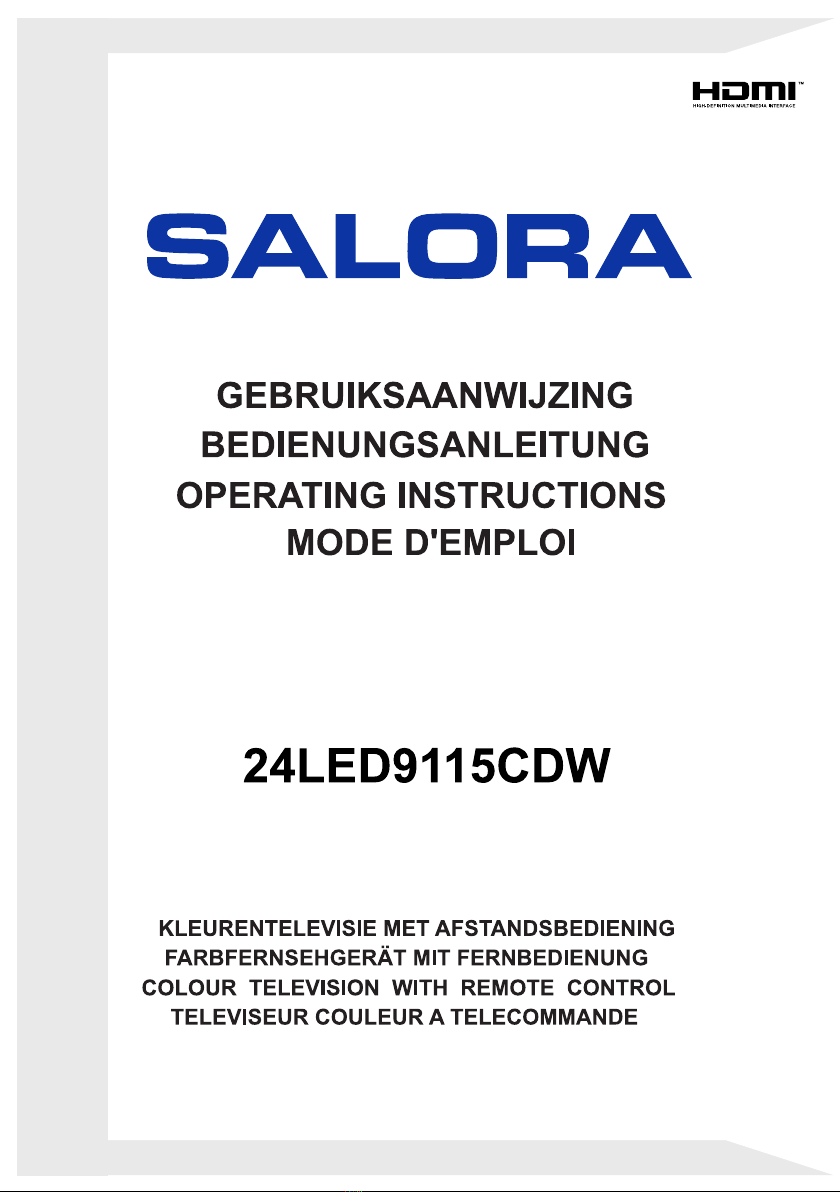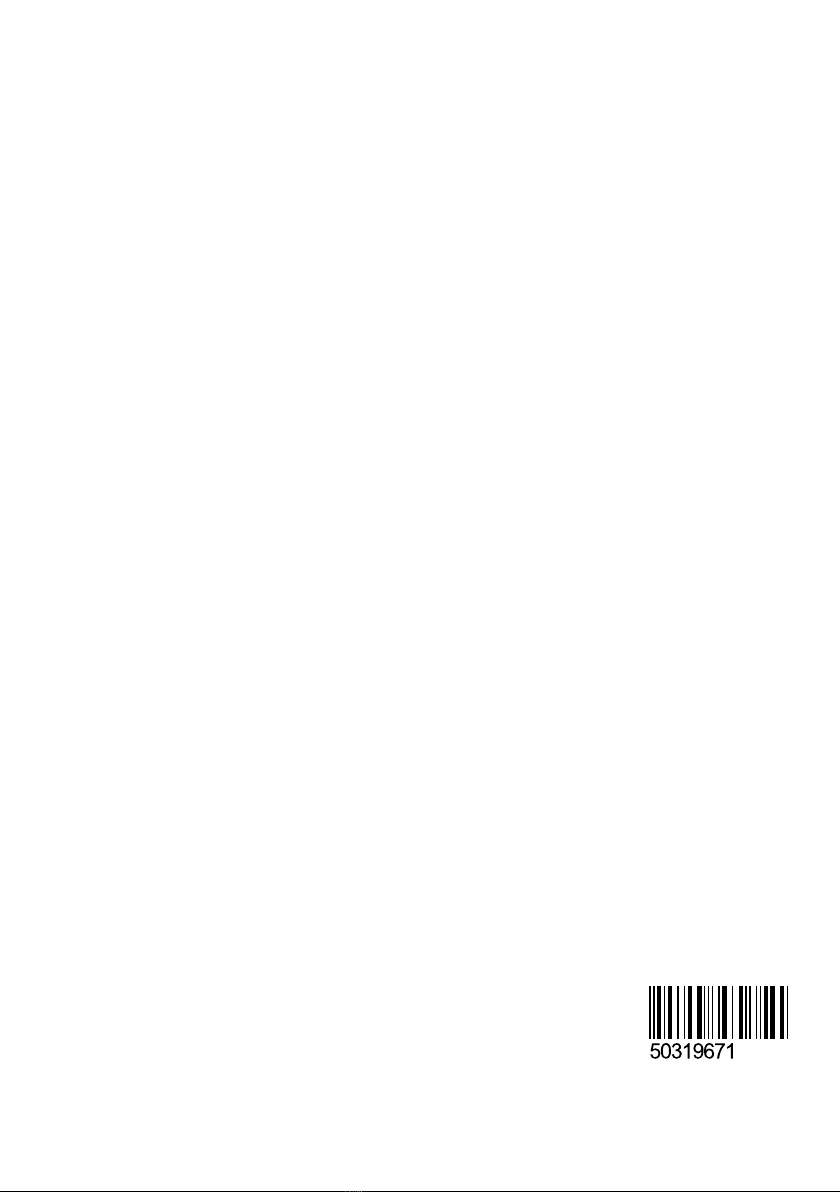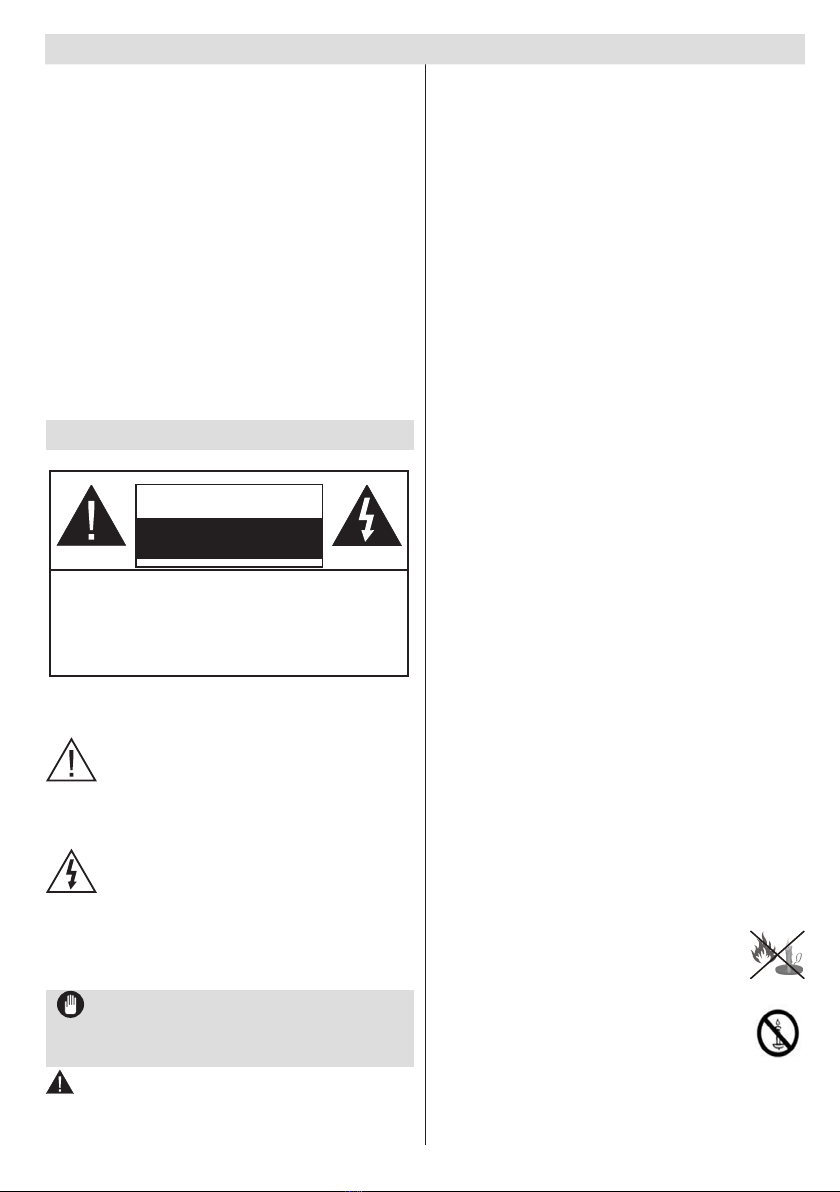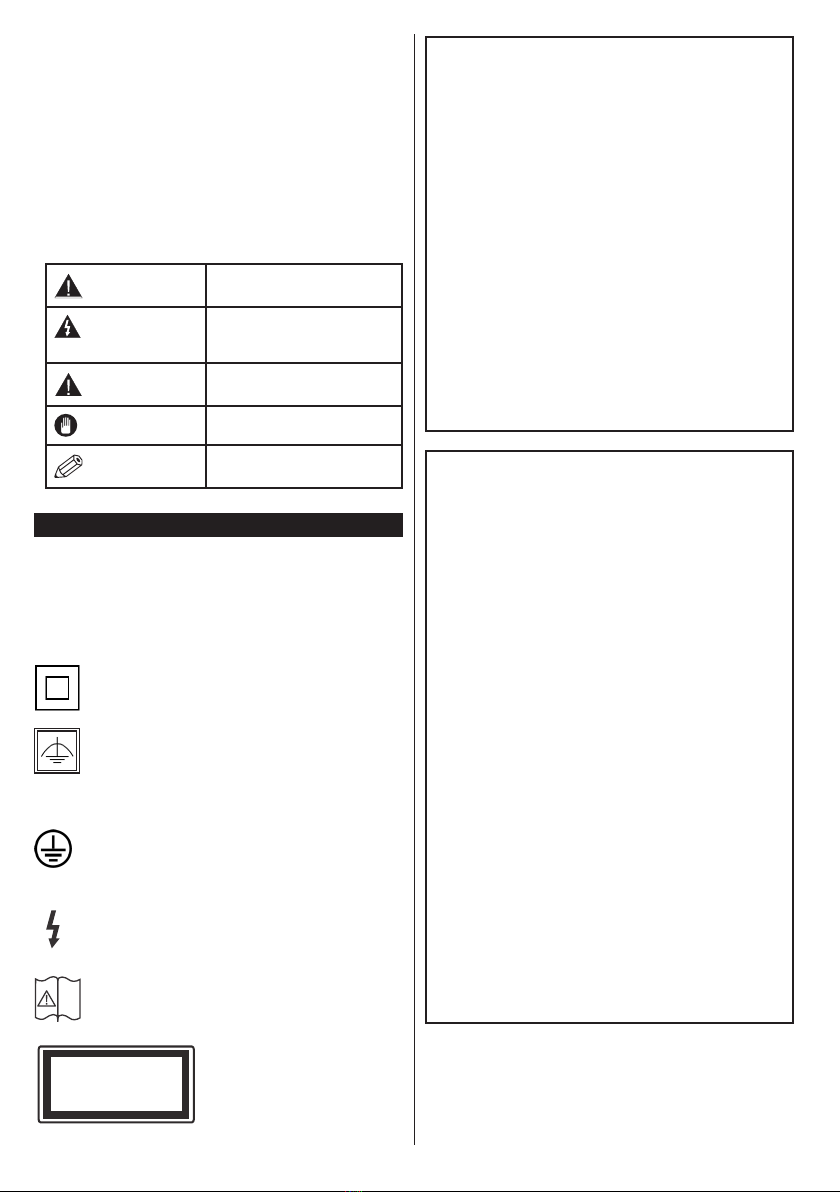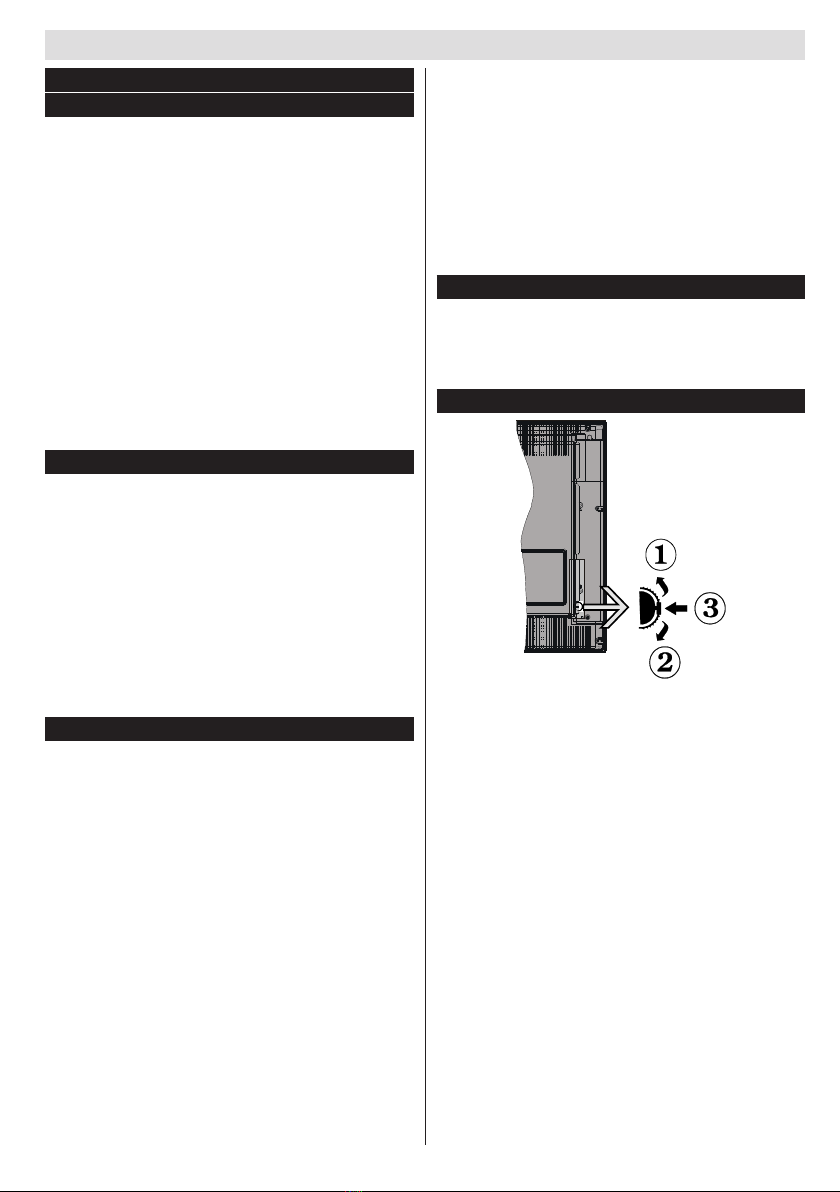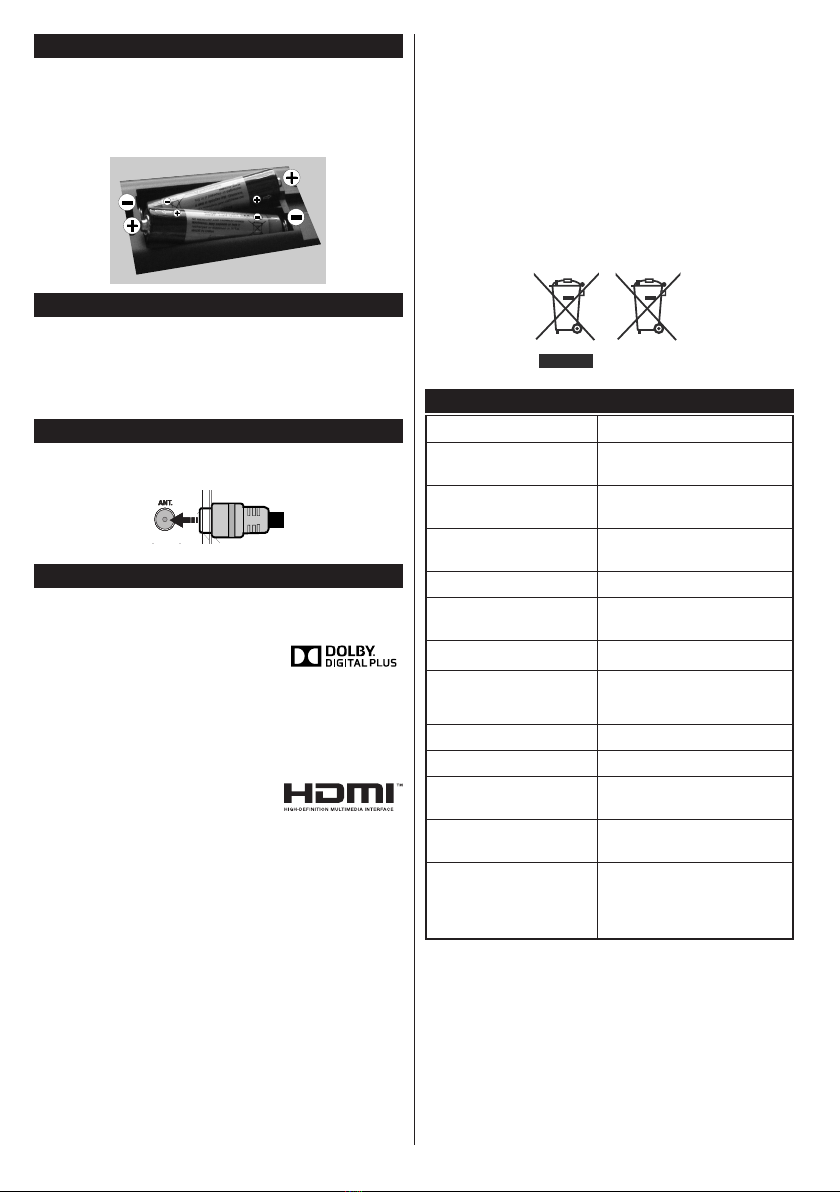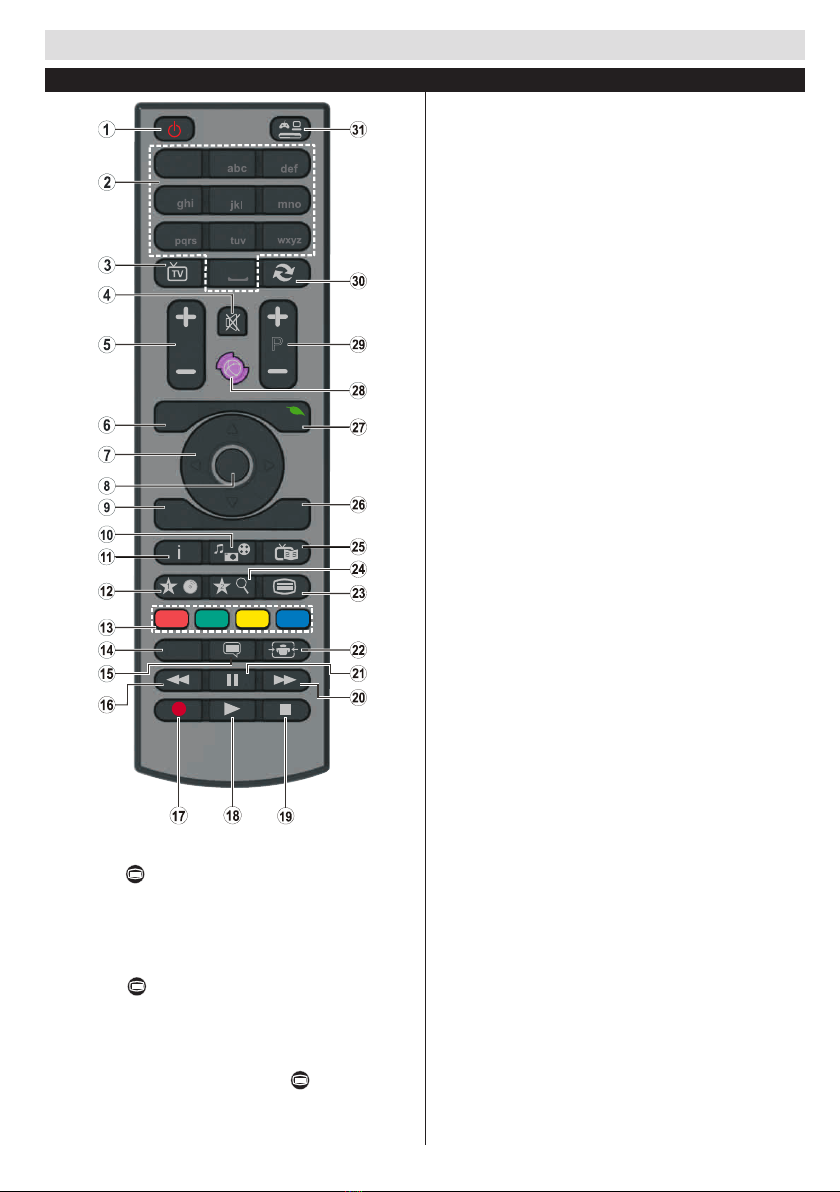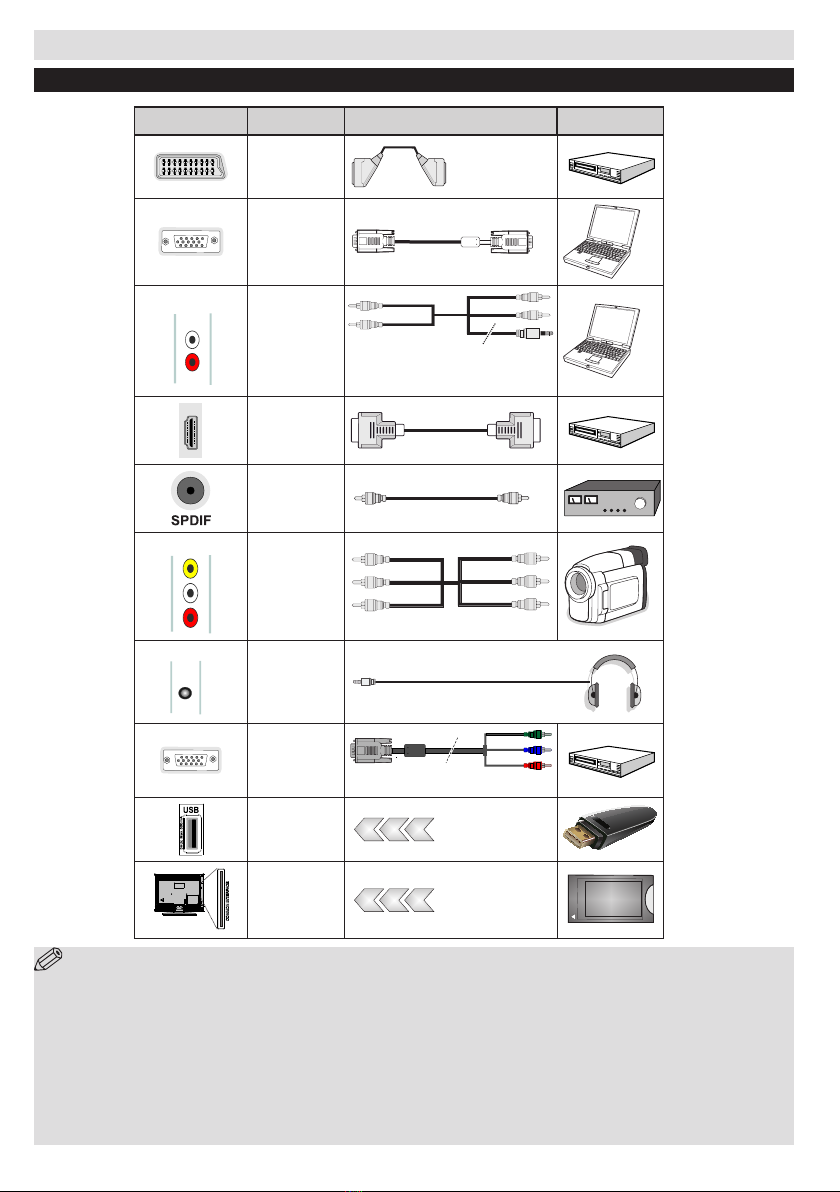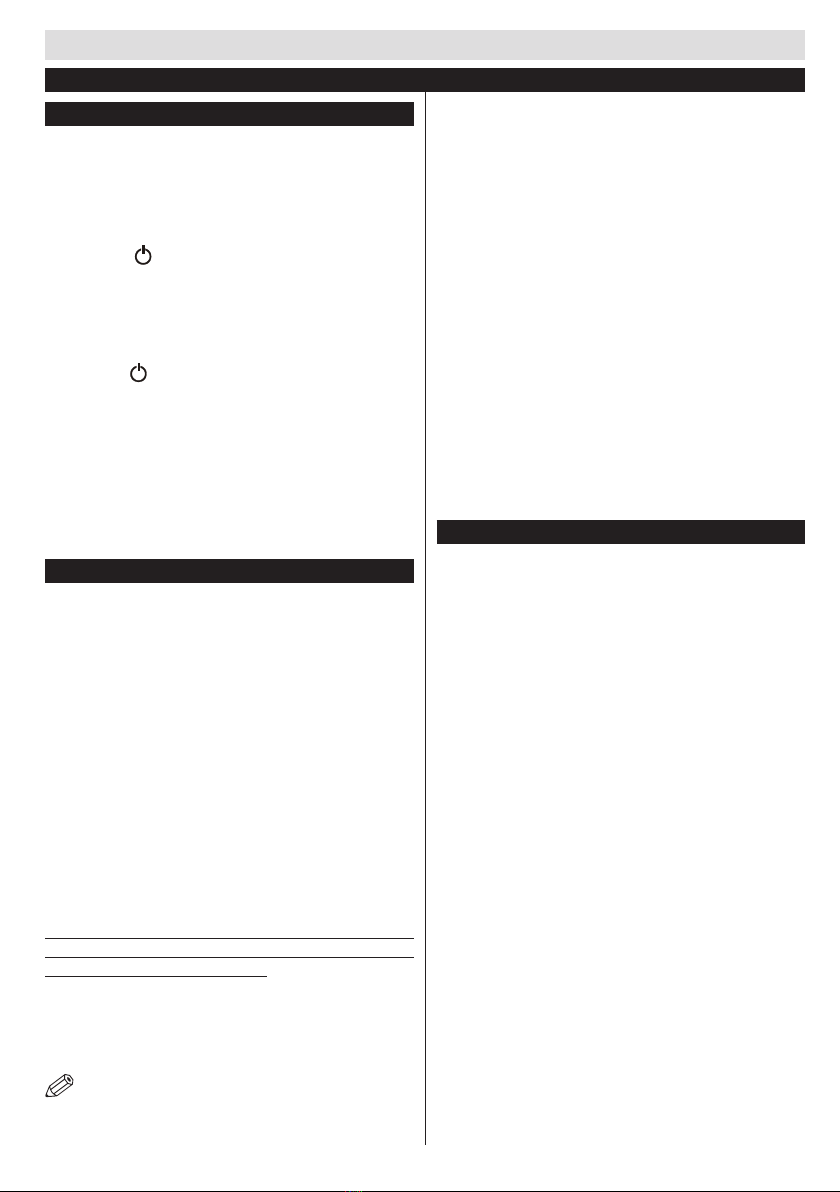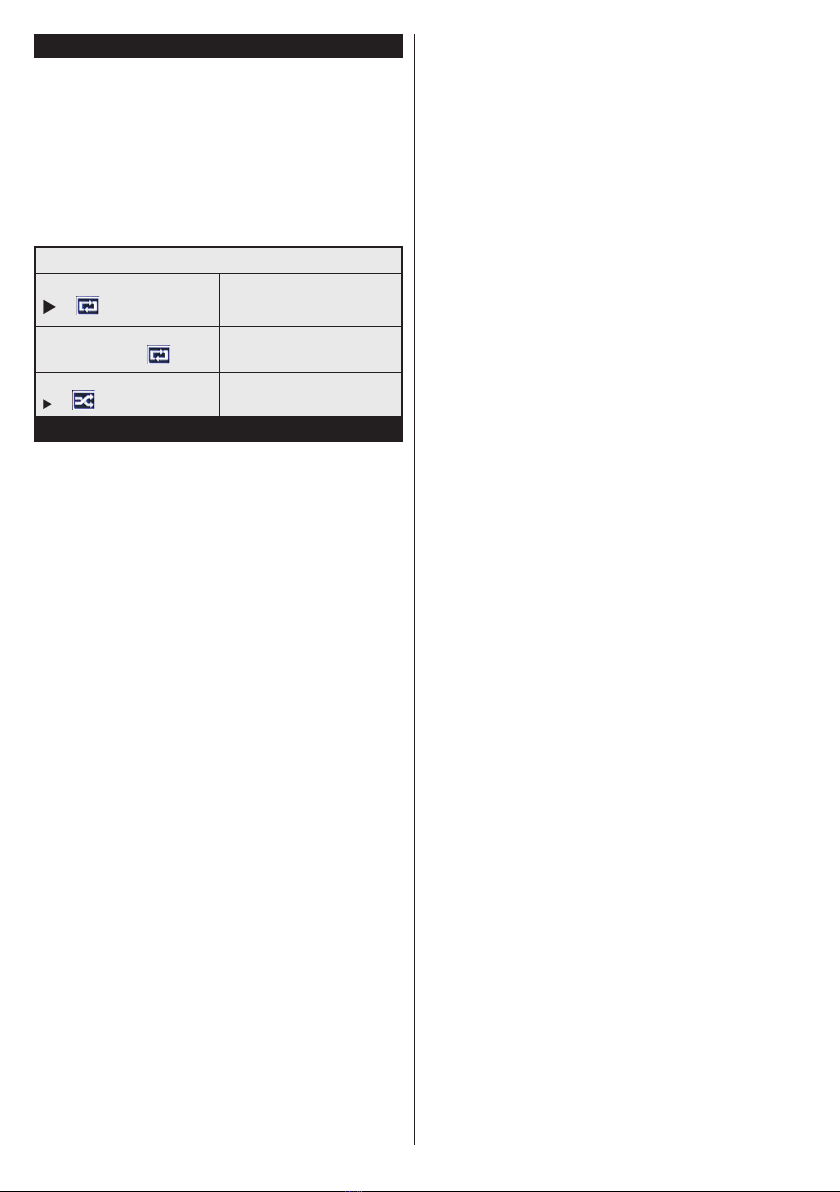Nederlands - 1 -
Inhoudsopgave
Veiligheidsinformatie...............................................1
Hoe te beginnen .....................................................3
Meldingen & Kenmerken & Accessoires.................3
Functies..................................................................3
Stroom aansluiten ..................................................4
Afstandbediening ...................................................5
Aansluitingen..........................................................6
Mediabrowser menu...............................................8
Snel menu ..............................................................8
TV menukenmerken en functies.............................9
Algemene tv-bediening.........................................12
Het gebruik van de zenderlijst ..............................12
Ouderlijk toezicht instellingen congureren..........12
Elektronische zendergids (EZG)..........................12
Probleemoplossen & tips......................................13
PC-invoer normale weergavemodi ......................14
Ondersteunde bestandsformaten voor de USB-
modus...................................................................14
AV en HDMI- signaal compatibiliteit ....................14
DVD modus ..........................................................15
Opmerkingen Over De Schijven...........................15
Licentiemededeling...............................................15
Hoe een DVD bekijken .........................................15
Toetsen Conguratiescherm DVD ........................16
Afstandbediening..................................................16
Algemeen afspelen...............................................18
DVD probleemoplossen........................................18
Opmerkingen over de schijven.............................19
Specicaties .........................................................19
Veiligheidsinformatie
Uw LCD TV in extreme milieu omstandigheden te
bedienen, kan leiden tot schade aan het apparaat.
LET OP!
RISICO OP ELEKTRISCHE
SCHOKKEN NIET OPENEN
LET OP: OM HET RISICO OP ELEKTRISCHE SCHOKKEN
TE BEPERKEN, MAG U HET DEKSEL NIET
VERWIJDEREN (OF HET ACHTERPANEEL).
BINNENIN BEVINDEN ZICH GEEN ONDERDELEN
DIE DOOR DE GEBRUIKER BEDIEND KUNNEN
WORDEN. LAAT ONDERHOUD EN REPARATIES
OVER AAN BEVOEGD ONDERHOUDSPERSONEEL.
Note : Volg de instructies op het scherm om de betrokken
functies te bedienen.
Bij bliksem of storm, of als de tv gedurende een
langere periode niet zal worden gebruikt (bijv. als
u op vakantie vertrekt), moet u de stekker van
de tv uit het stopcontact verwijderen. De stekker
dient om het tv-toestel los te koppelen van het
elektriciteitsnet en moet daarom gemakkelijk te
bedienen zijn.
Het uitroepteken in een gelijke driehoek dient om
de gebruiker te wijzen op de aanwezigheid van
belangrijke bedienings- en onderhoudsinstructies
in de begeleidende documentatie van het
apparaat.
BELANGRIJK – Lees deze
instructies volledig voor u de TV
installeert en in gebruik neemt
WAARSCHUWING: Laat nooit personen
(inclusief kinderen) met fysieke, gevoelsmatige
of mentale zwakheden of met gebrek aan ervaring
en / of kennis het elektrische apparaat gebruiken
zonder toezicht!
• Voor een correcte ventilatie moet u minimum 10 cm
vrije ruimte laten rond het toestel.
•Blokkeer de ventilatieopeningen niet.
•Plaats de tv niet op een hellende of onstabiele
oppervlakte. De tv zou kunnen kantelen.
• Gebruik dit apparaat in een gematigd klimaat.
• De stekker van het netsnoer moet gemakkelijk
bereikbaar zijn. Plaats het toestel, een meubelstuk of
andere objecten niet op het netsnoer. Een beschadigd
snoer/stekker kan brand veroorzaken of een elektrische
schok veroorzaken. Neem het netsnoer beet bij de
stekker en verwijder de stekker niet uit het stopcontact
door aan het snoer te trekken. Raak het netsnoer/de
stekker nooit aan met natte handen want dit kan
kortsluitingen of elektrische schokken veroorzaken.
Leg geen knopen in het snoer of bind het niet samen
met andere snoeren. Indien beschadigd, moet het
worden vervangen. Dit moet worden uitgevoerd door
deskundig personeel.Gebruik de tv niet in een
vochtige locatie. Stel de tv niet bloot aan vloeistoffen.
Indien een vloeistof in de kast terecht komt, koppel de
TV los en laat het door bekwame vakmensen nakijken
alvorens opnieuw in gebruik te nemen.
•Stel de tv niet bloot aan direct zonlicht of
andere warmtebronnen.
• De set mag niet in de nabijheid van open
vlammen en intense hitte, zoals een
elektrische verwarmer, geplaatst worden.
• Overmatige geluidsdruk van een
hoofdtelefoon kan gehoorverlies veroorzaken.
• Zorg ervoor dat er geen open vlambronnen, zoals
aangestoken kaarsen, op het tv-toestel worden
geplaatst.